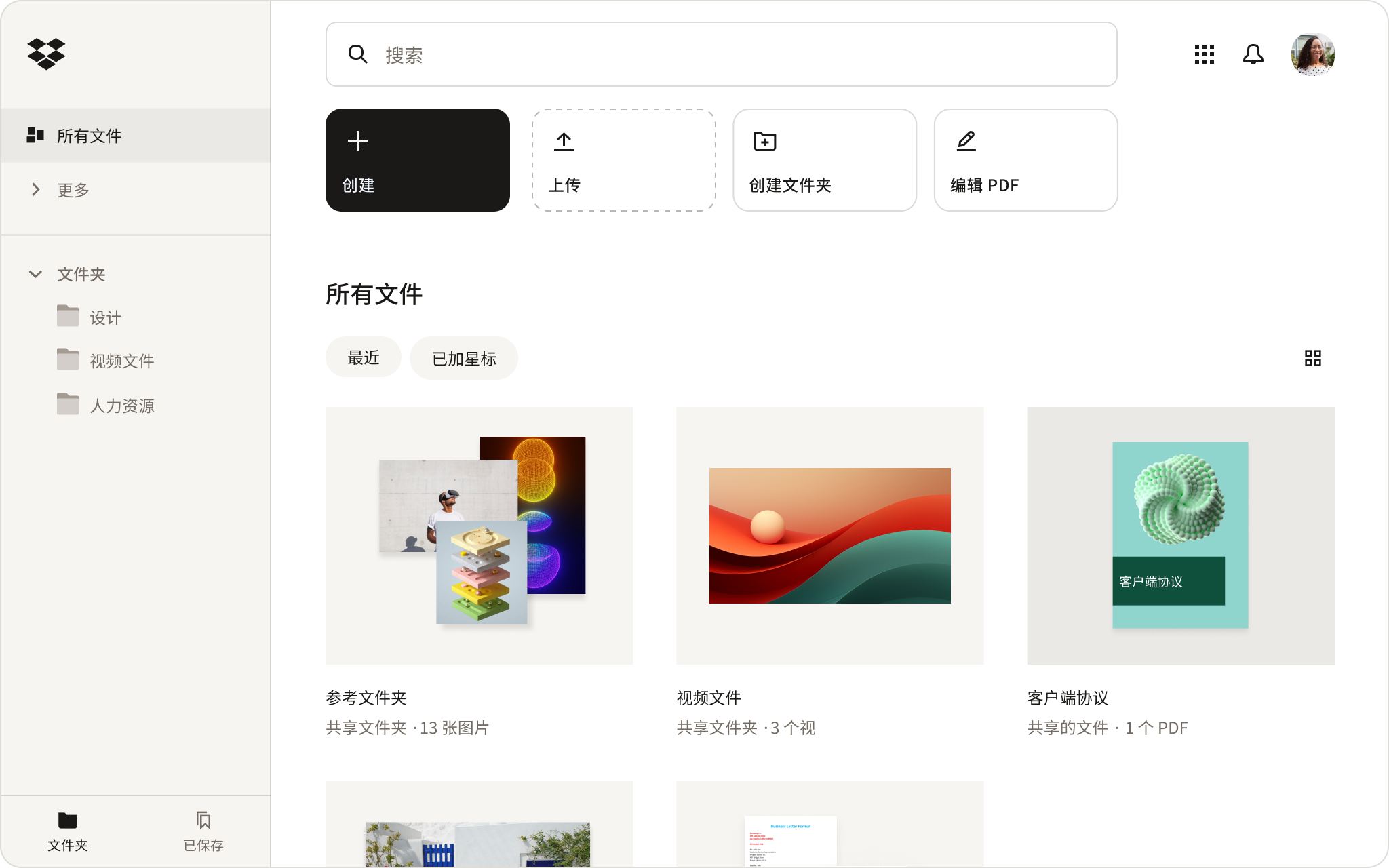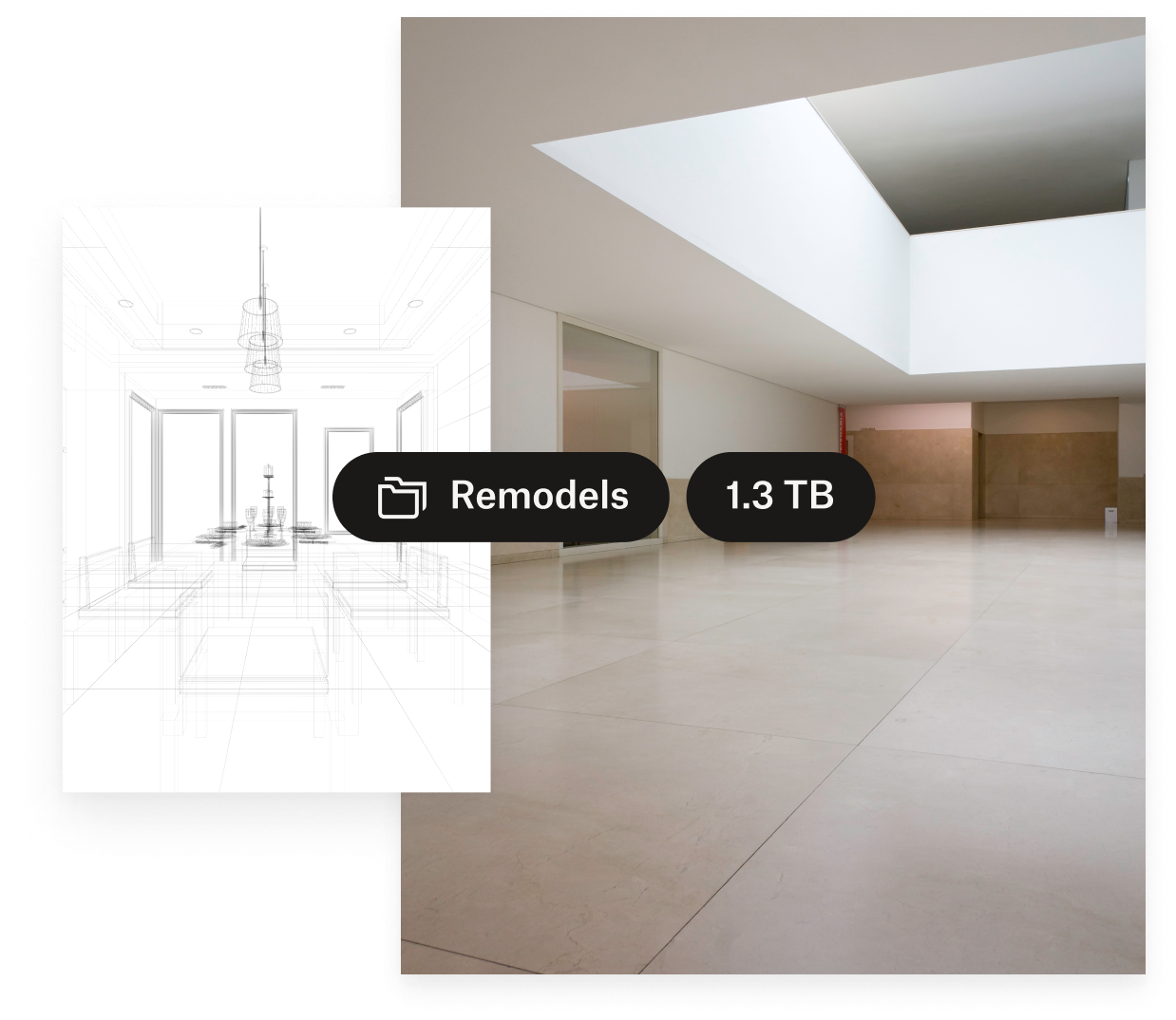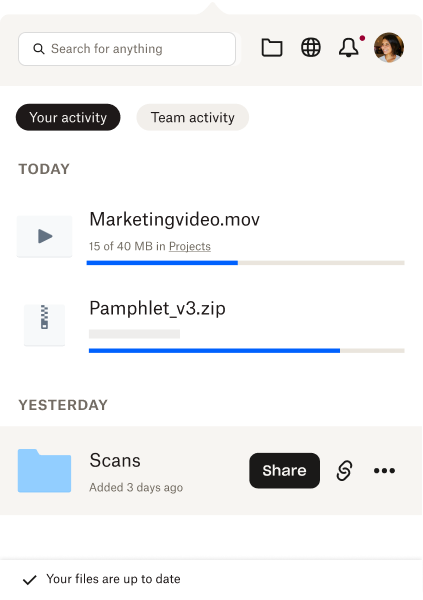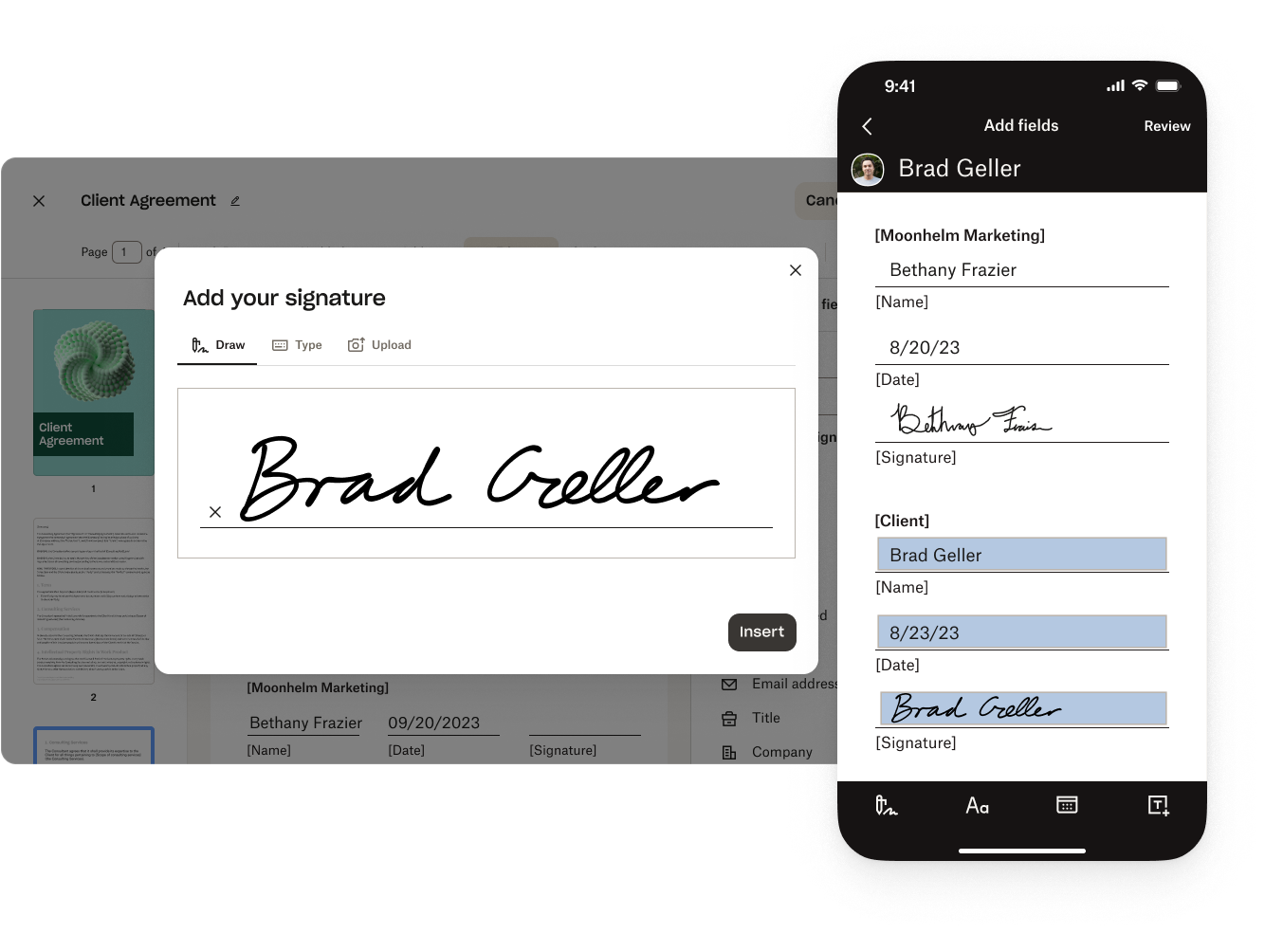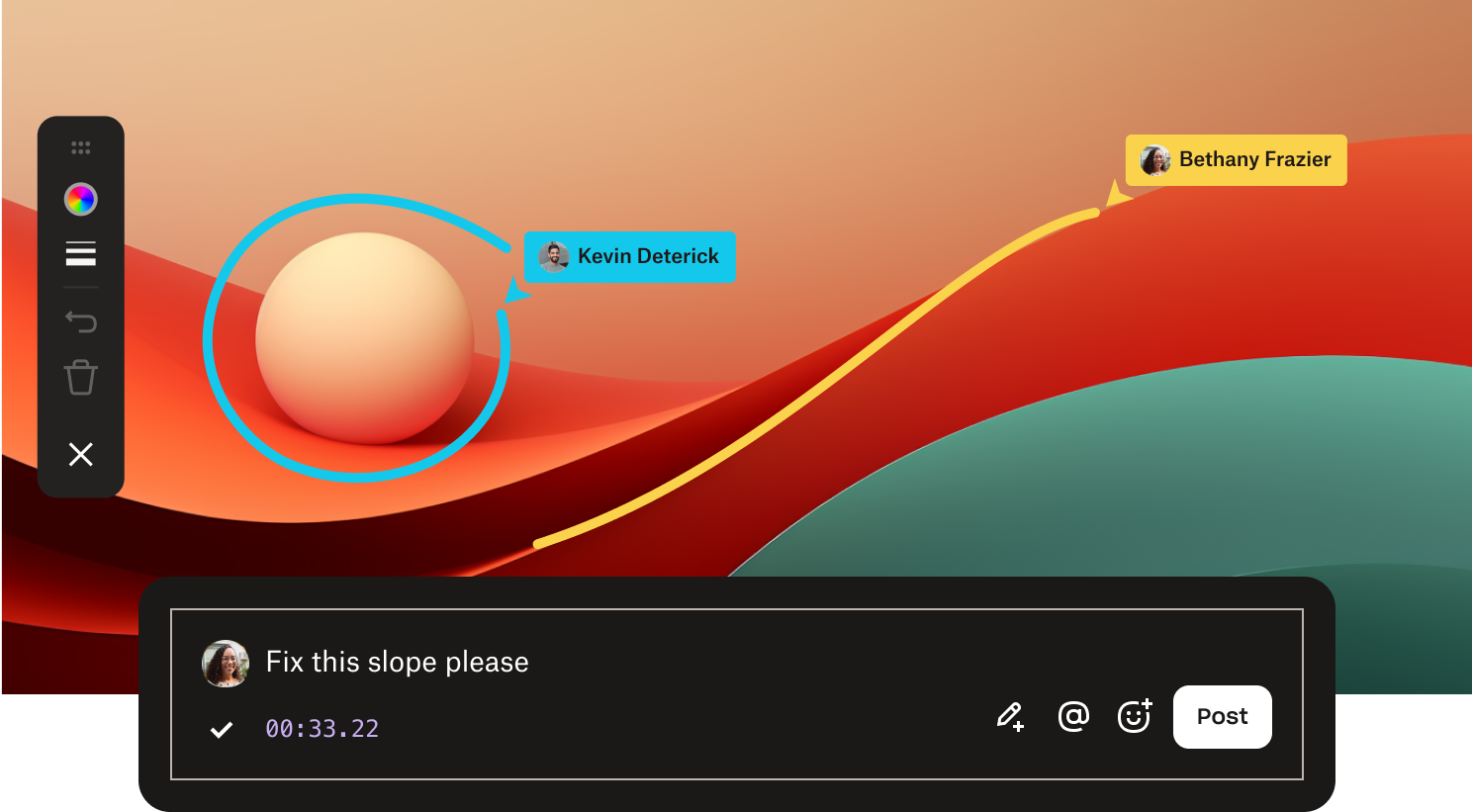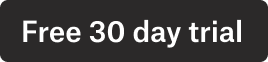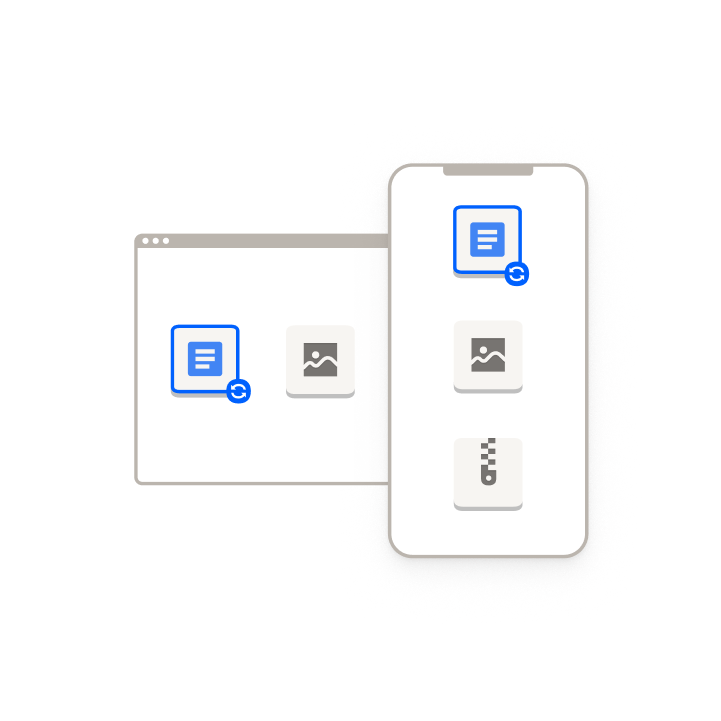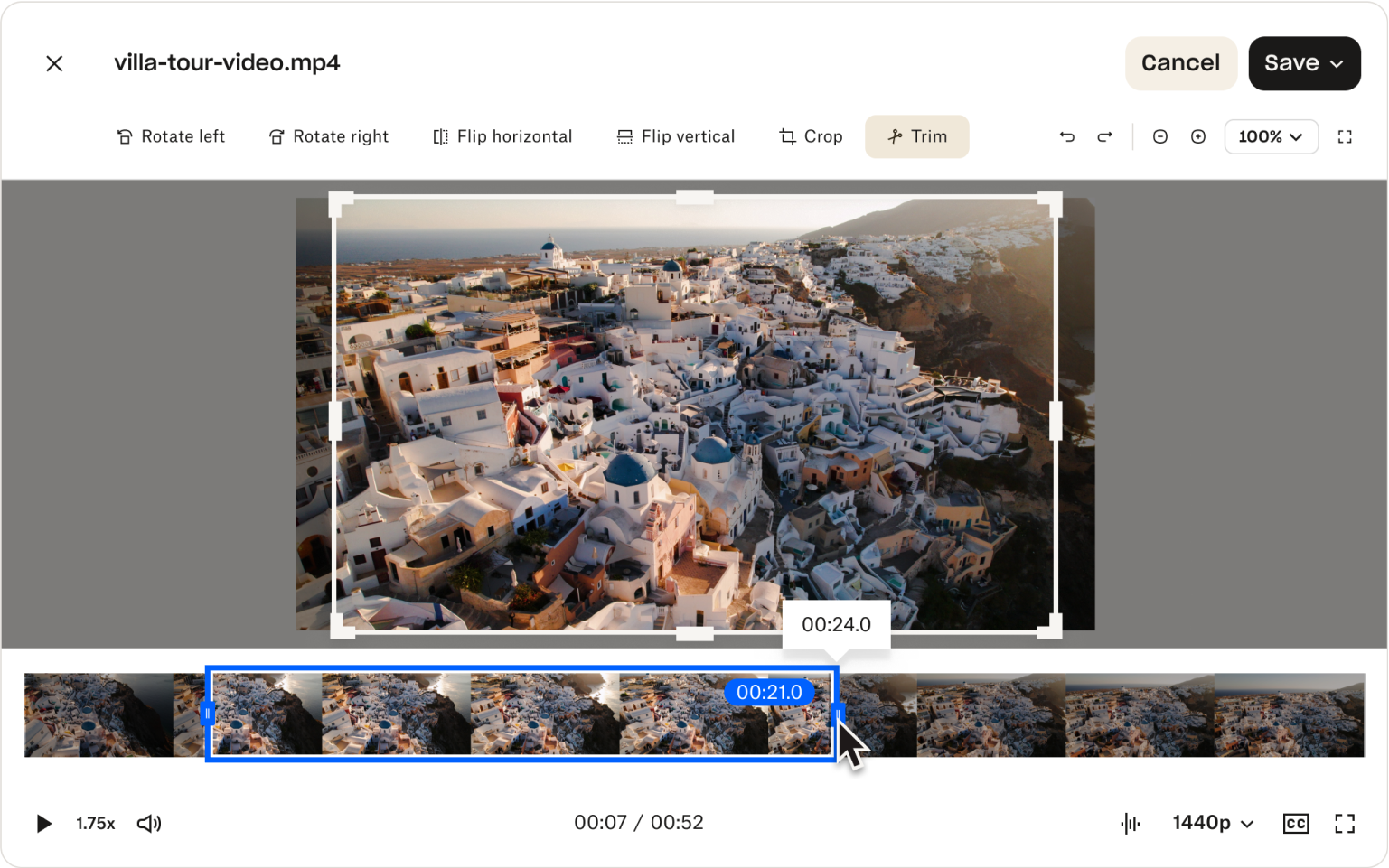跨生态系统协作,完美完成工作
在项目中同时使用 Google Workspace 和 Microsoft 365 可能会造成混乱,尤其是在处理大型文件时。Dropbox 在一个地方为您提供所需的一切工具,简化了协作流程,因此您的团队可以在任何设备上预览、管理和交付任何类型的文件,而无需切换平台。在 Google 文档和 Microsoft Word 等生态系统中无缝工作,文件存储在一个地方。实时协作处理 Microsoft 365 文件,不会发生冲突或中断。
如果您需要随时随地访问文件,可以使用 Dropbox 移动应用随时随地共享、传输和预览文件。